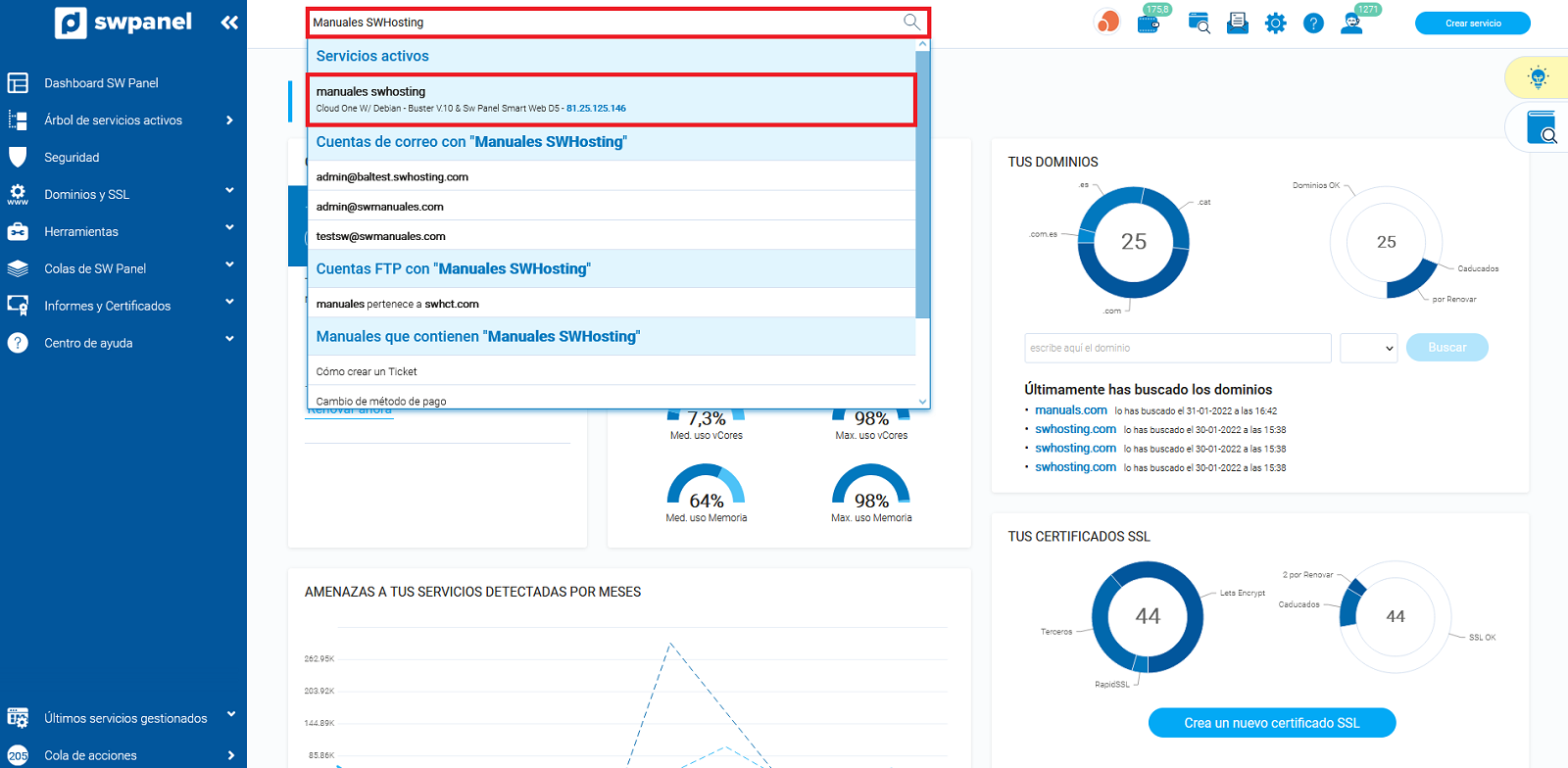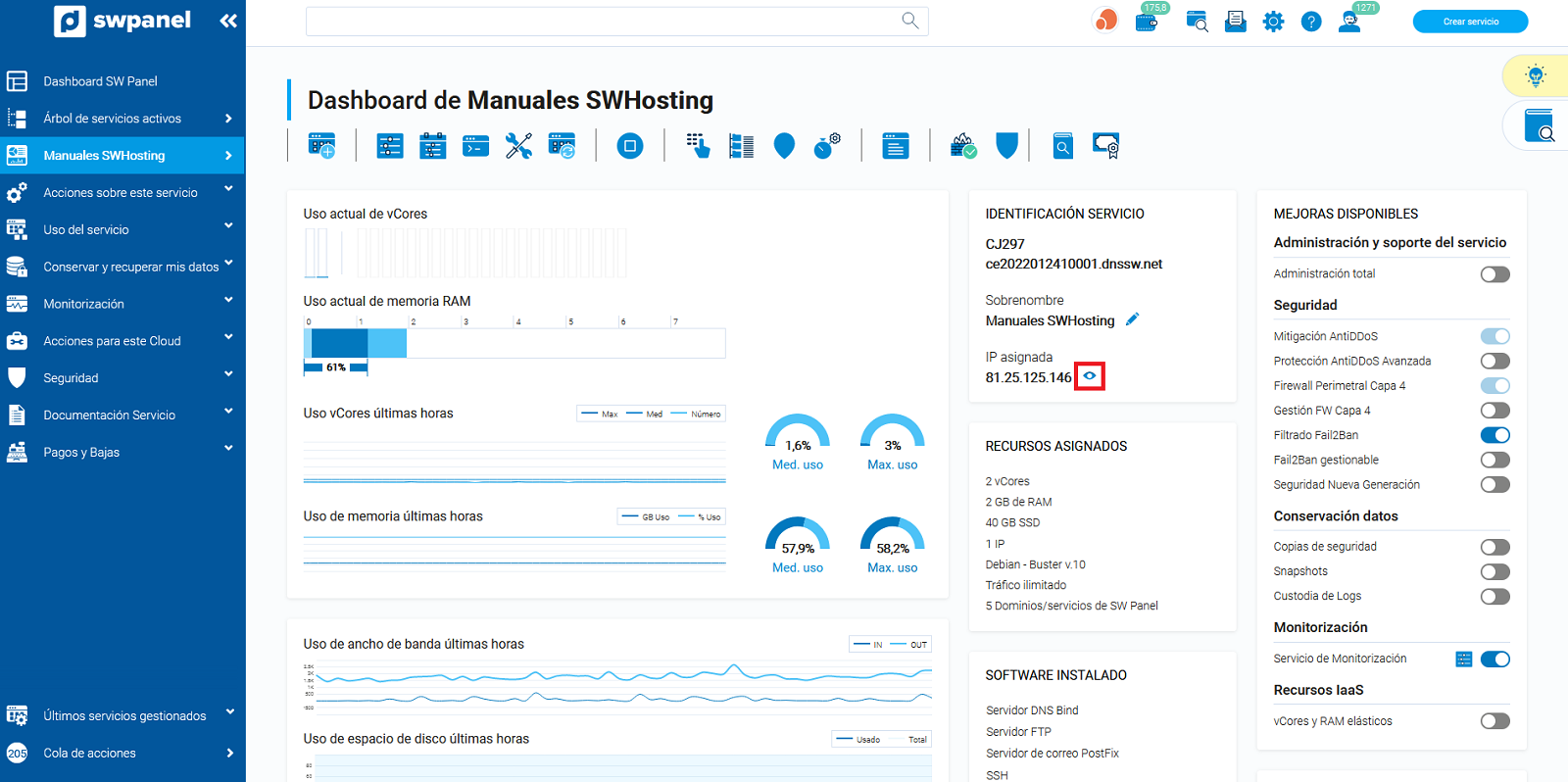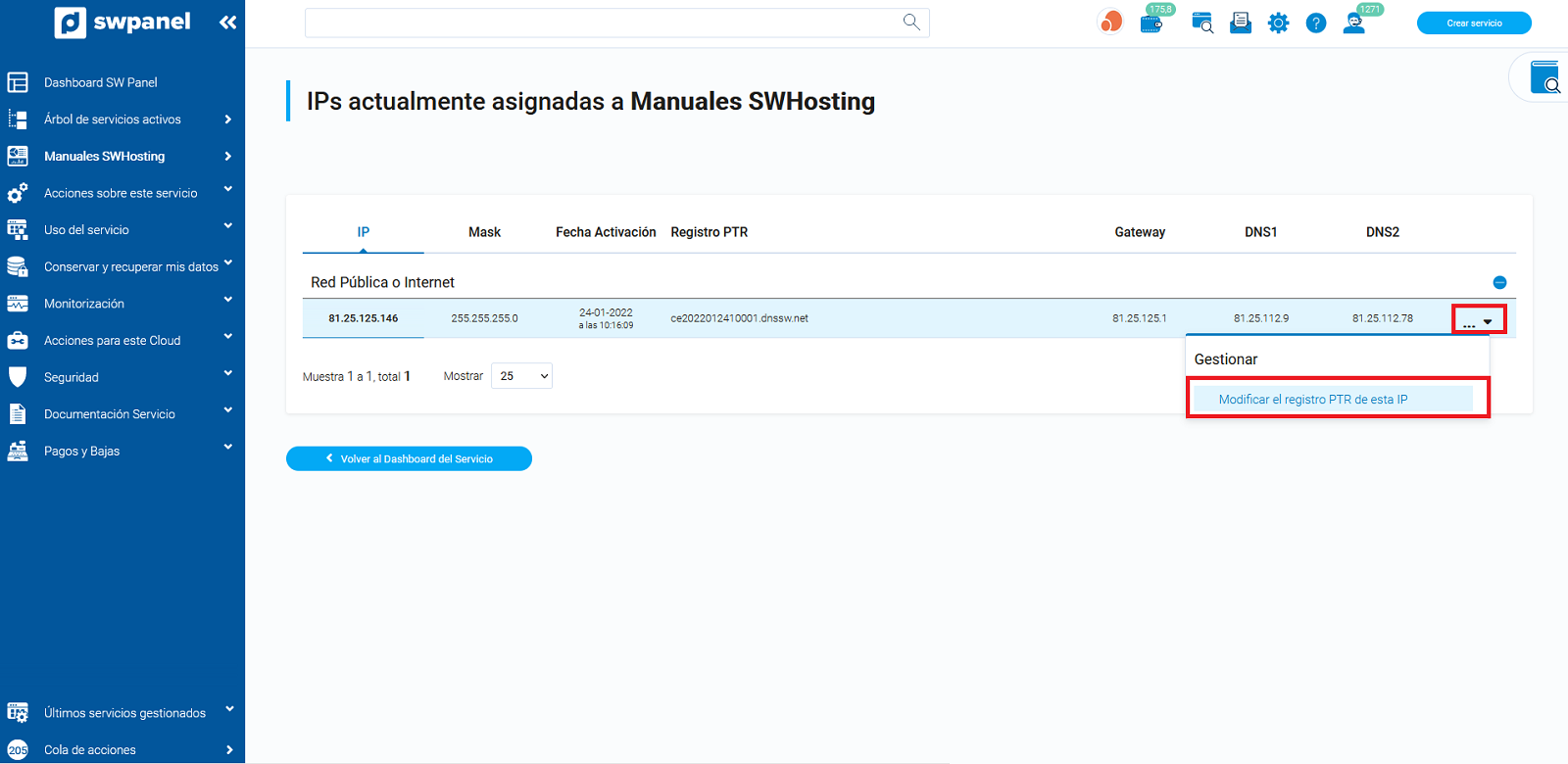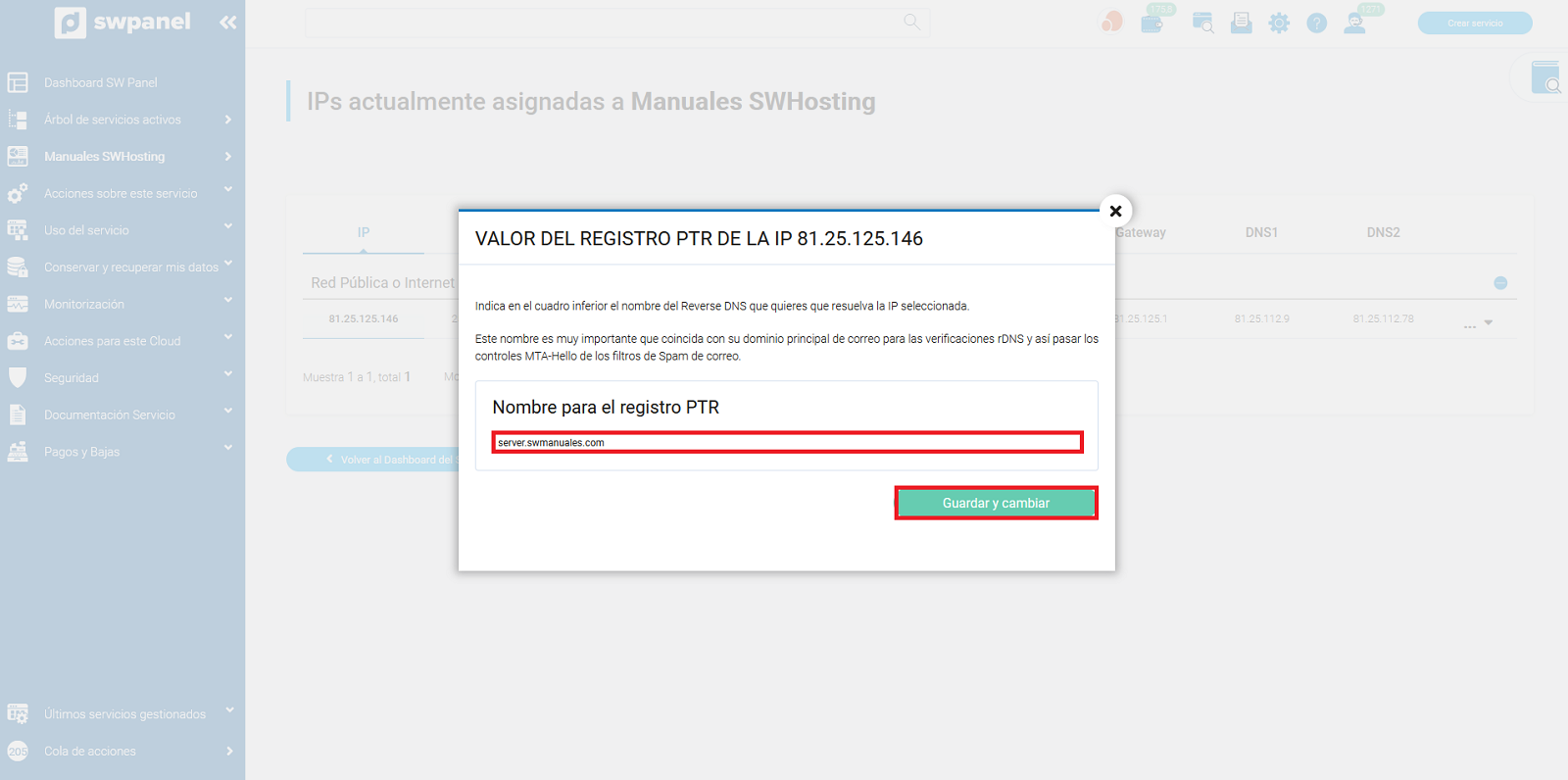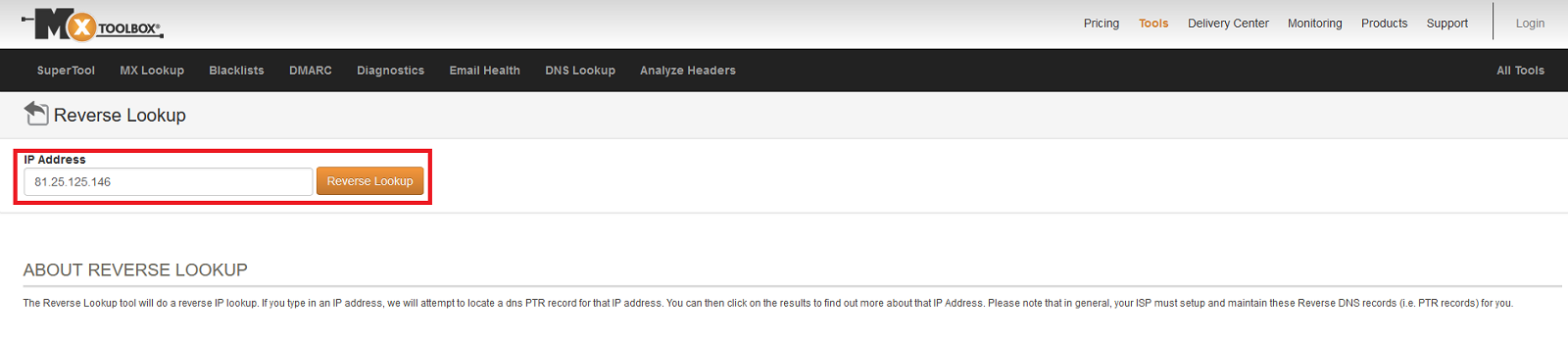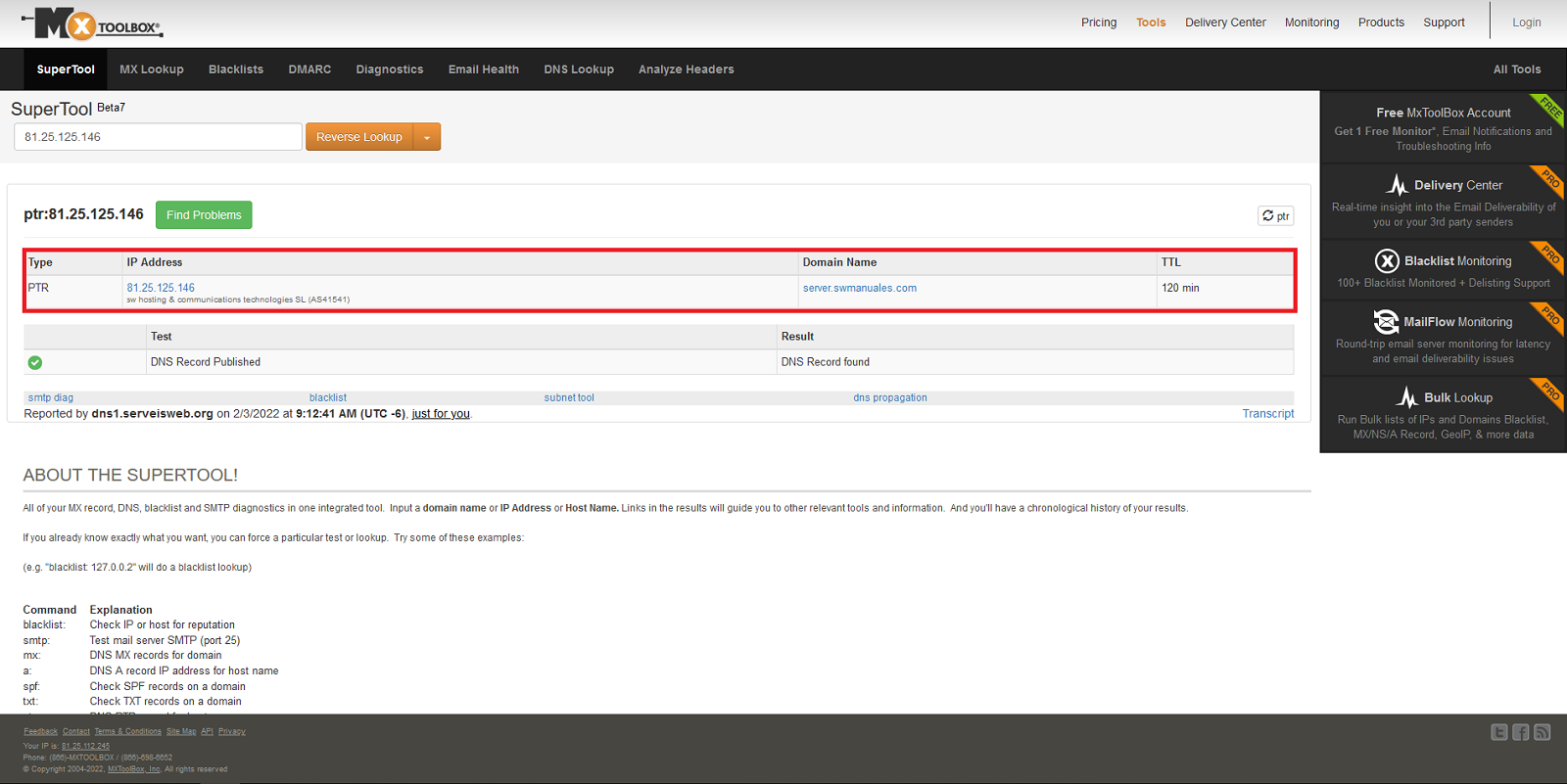Consultar o modificar registro PTR
Un registro PTR permite realizar una resolución inversa, es decir, convertir una IP a nombre de host, al contrario que el registro A que convierte de dominio a IP.
Es habitual que para evitar el fraude y el correo no deseado, los servidores de correo comprueben que la IP que remite el correo, disponga de registro PTR.
Por defecto, en SWHosting el registro PTR se corresponde con el nombre del Cloud contratado, como por ejemplo:
ce2022012410001.dnssw.net
SWPanel te permite consultar y modificar el registro PTR. Para ello, accede al Dashboard del servidor Cloud que deseas modificar. Pulsa Árbol de servicios activos (menú izquierdo) y haz clic sobre el servicio correspondiente ( en nuestro caso) Manuales SWHosting o también, puedes localizar el servidor en el buscador general del SWPanel:
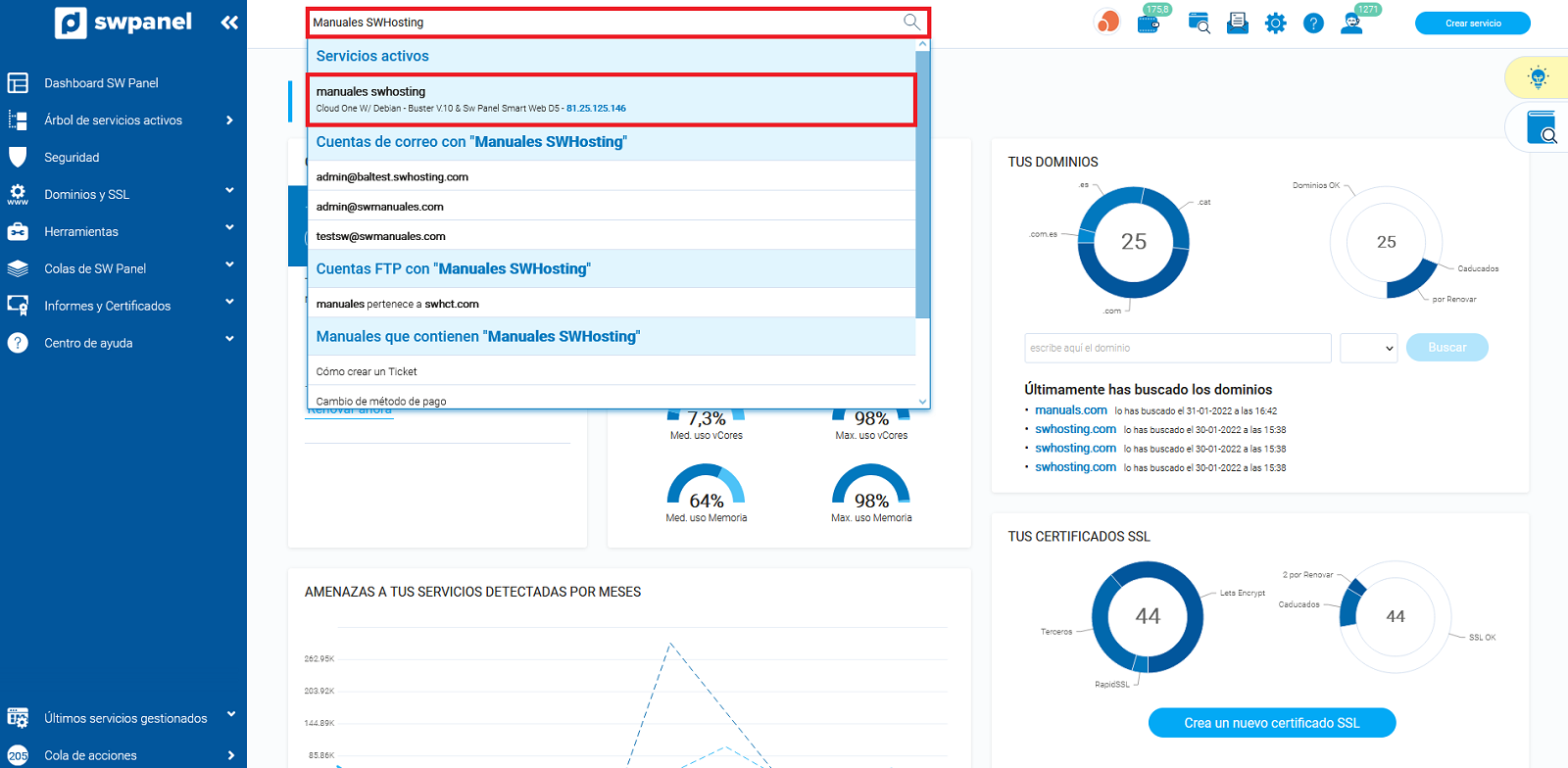
En el recuadro IDENTIFICACIÓN SERVICIO, haz clic en el icono situado a la derecha de tu IP.
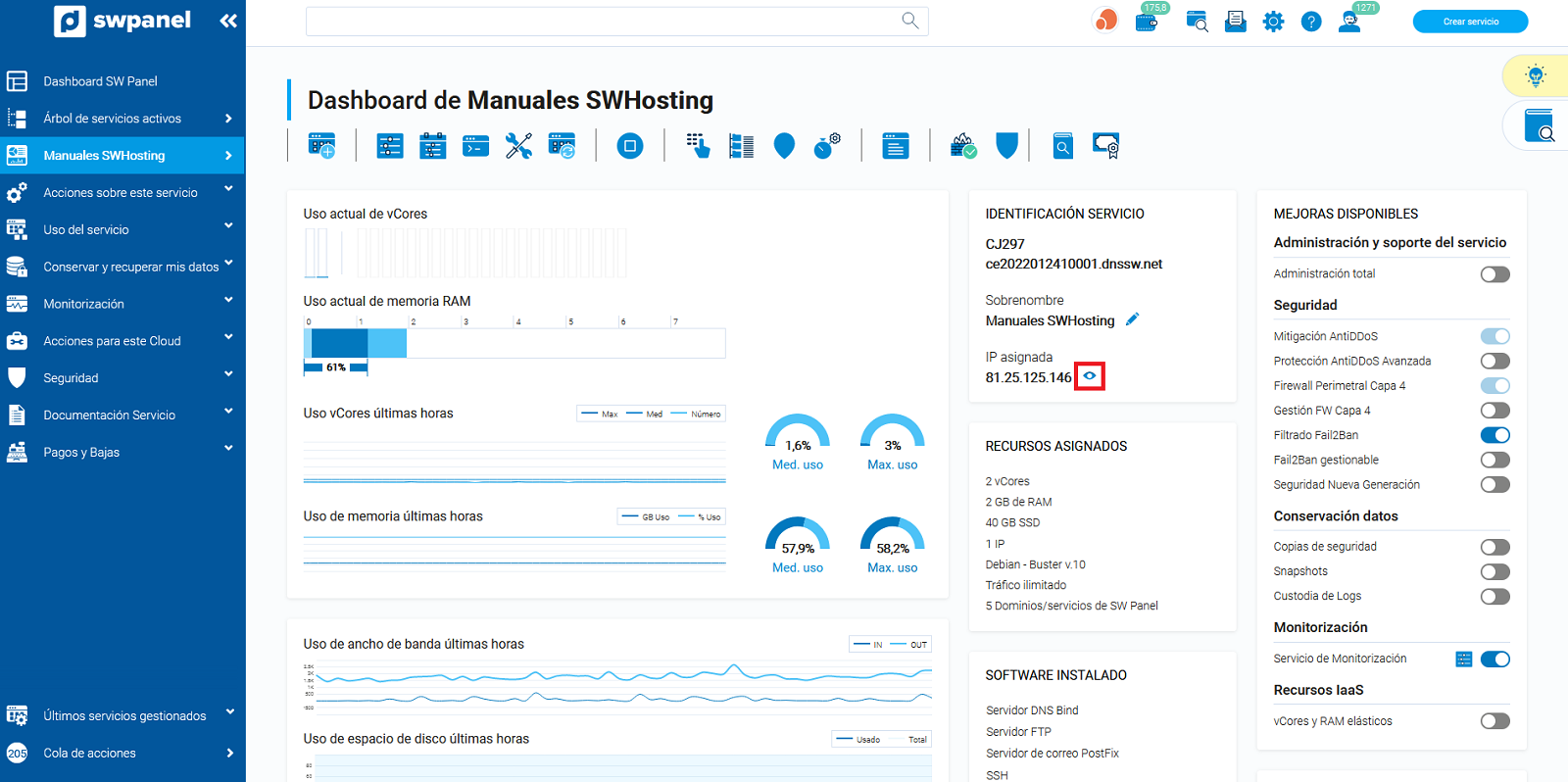
A continuación, accede a ... (lado derecho) > Modificar el registro PTR de esta IP:
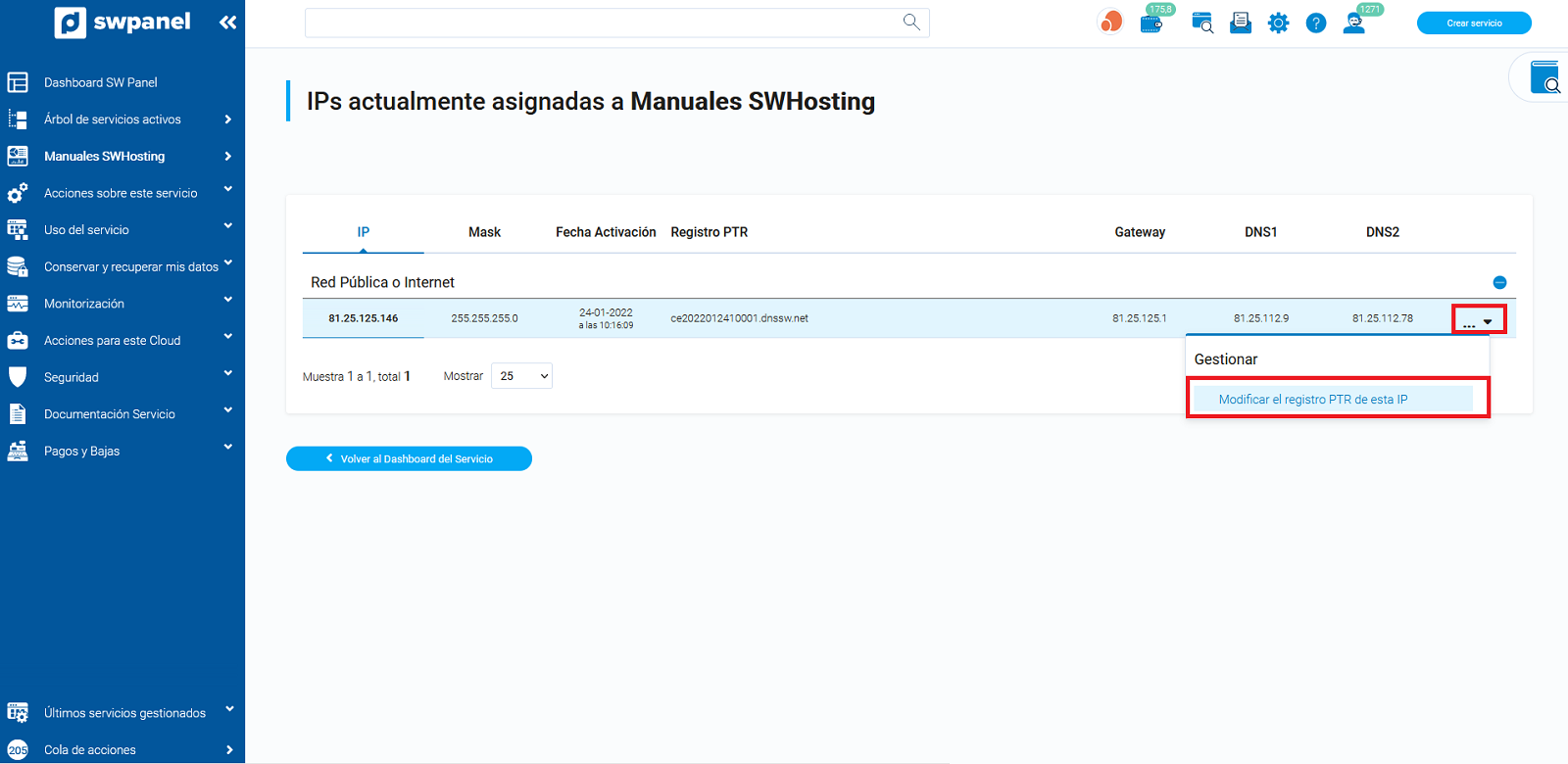
Introduce el nuevo nombre PTR y pulsa Guardar y cambiar:
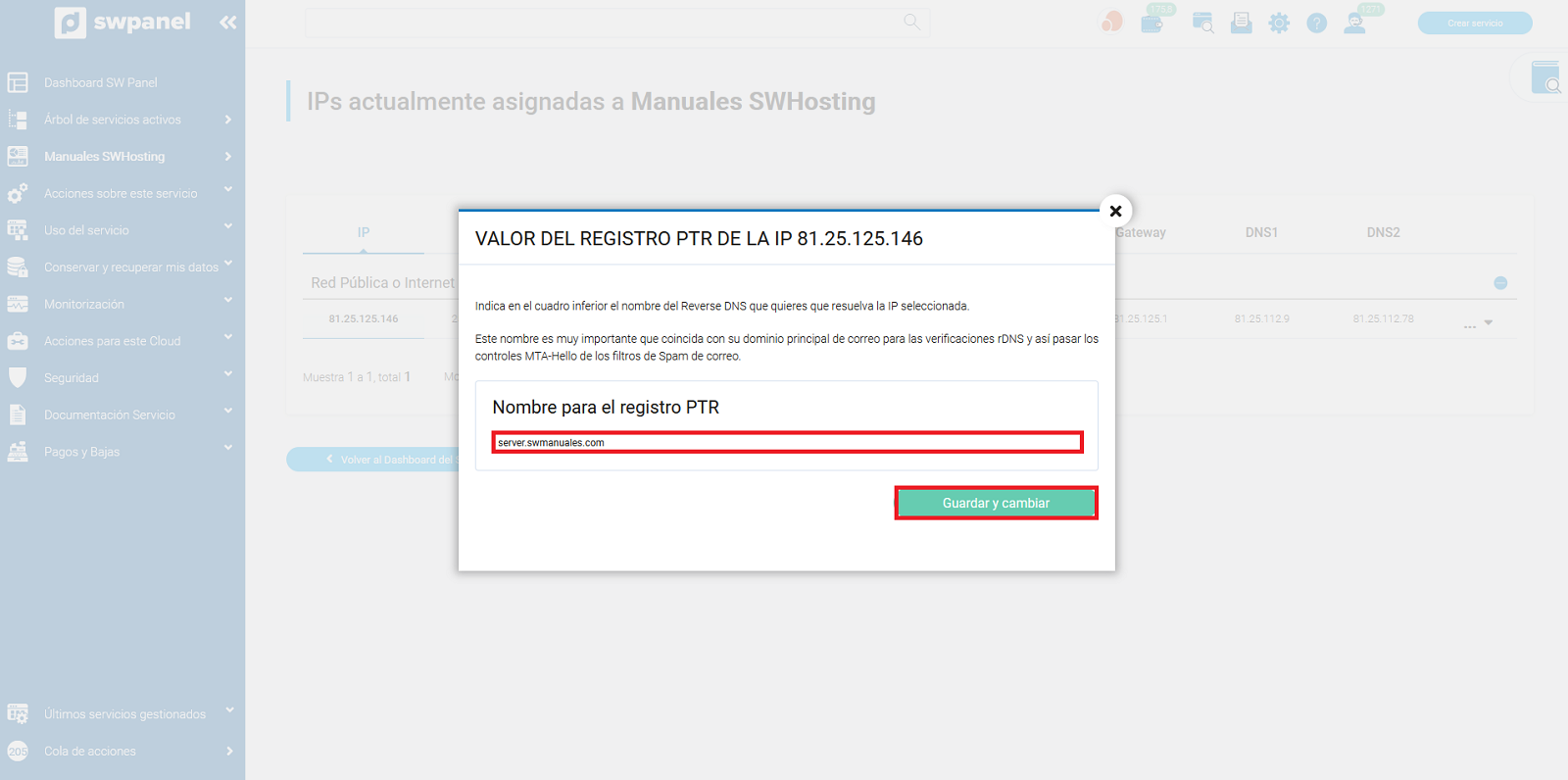
Verificar registro PTR
Si SWPanel te permite consultar el registro PTR de tu IP contratada, también puedes consultar el registro PTR de cualquier IP.
Para ello, puedes utilizar herramientas incluidas en tu sistema operativo o el siguiente servicio online:
https://mxtoolbox.com/ReverseLookup.aspx
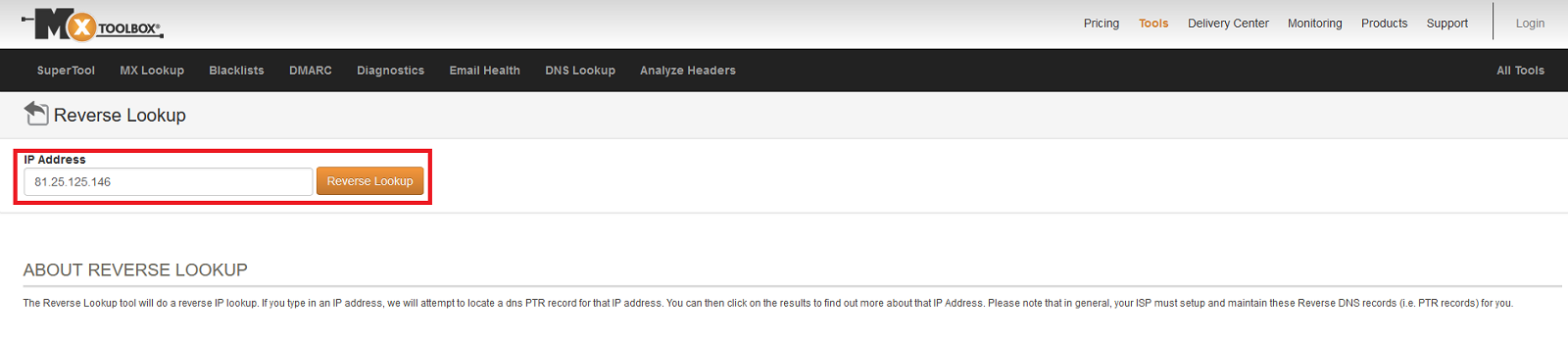
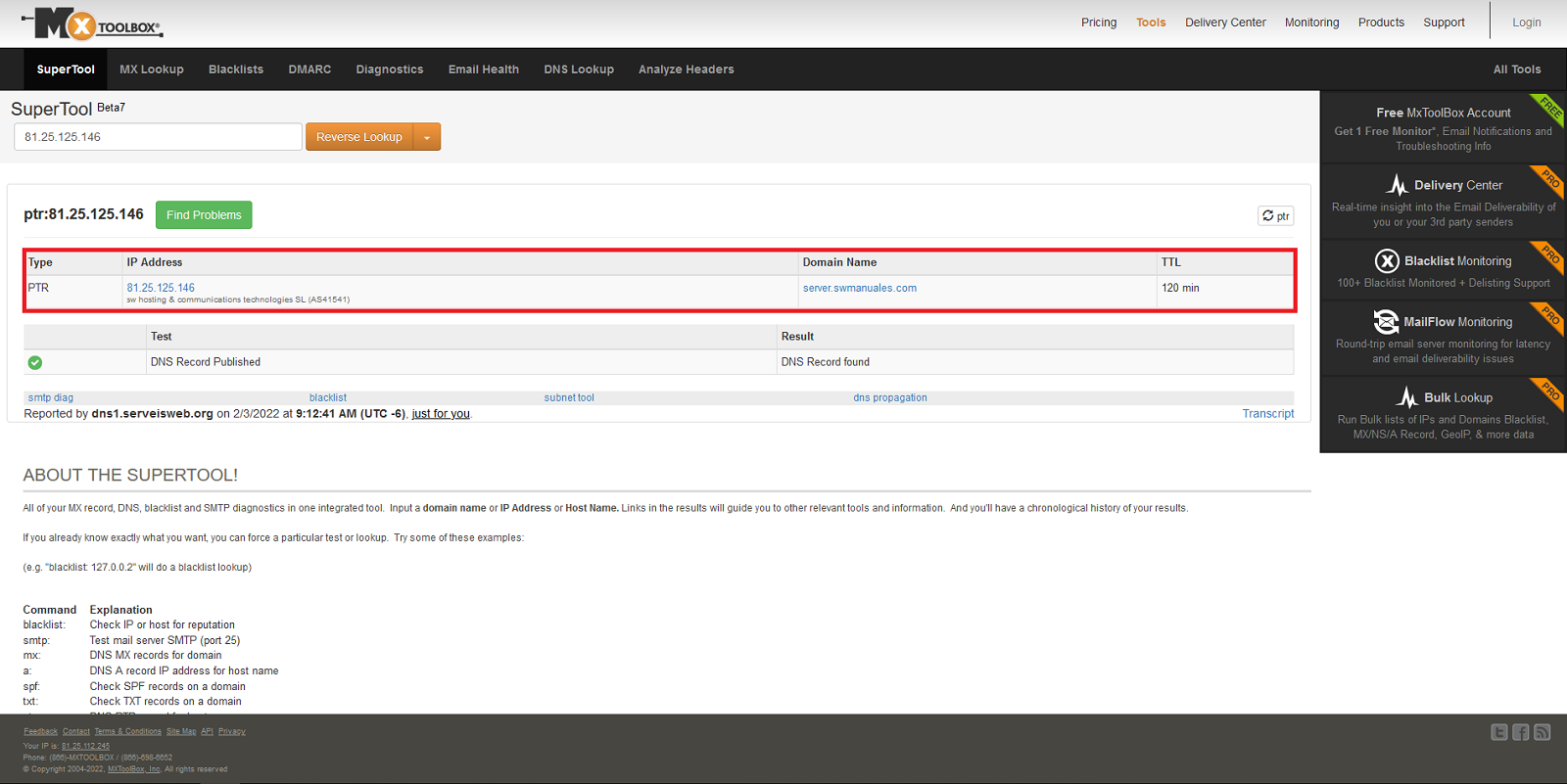
Windows
nslookup <IP>
Ejemplo: nslookup
- Obtendremos un resultado similar al siguiente:
Servidor: UnKnown
Address: 192.168.2.36
Nombre: server.swmanuales.com
Address: 81.25.125.146
El campo "Nombre" es el resultado de la resolución inversa.
Linux
dig -x <IP>
Ejemplo: dig -x 81.25.125.146
- Obtendremos un resultado similar al siguiente:
; <<>> DiG 9.8.4-rpz2+rl005.12-P1 <<>> -x 81.25.125.146
;; global options: +cmd
;; Got answer:
;; ->>HEADER<<- opcode: QUERY, status: NOERROR, id: 17329
;; flags: qr rd ra; QUERY: 1, ANSWER: 1, AUTHORITY: 0, ADDITIONAL: 0
;; QUESTION SECTION:
;115.112.25.81.in-addr.arpa. IN PTR
;; ANSWER SECTION:
115.112.25.81.in-addr.arpa. 7199 IN PTR server.swmanuales.com.
;; Query time: 249 msec
;; SERVER: 192.168.2.36#53(192.168.2.36)
;; WHEN: Thu Apr 11 16:56:58 2019
;; MSG SIZE rcvd: 71
En la sección "ANSWER SECTION" aparece el resultado de la consulta: "server.swmanuales.com."